Loe, mida teha, kui Windows ei kuva ühendatud seadet... Kuidas taastada sellise seadme töö, kui põhjus on selles. Arvuti peaks välkmäluseadme või muu USB-draivi automaatselt tuvastama ning pärast USB-pordiga ühendamist kuvama Exploreris ja kaustas "See arvuti".
Sisu:
Probleemi diagnoosimine
Esimene asi, mida teha, kui ühendatud USB ketas failis ei kuvata Windowsi haldur, peate tööriista kontrollima Kettahaldus.
Avama Kettahaldus Windows 8/10 puhul paremklõpsake menüül Alusta ja valige "Kettahaldus"... Windows 7 puhul vajutage kombinatsiooni Windowsi võtmed+ R dialoogi avamiseks "Jookse" ja sisestage sinna käsk diskmgmt.msc.
Kontrollige aknas olevate draivide loendit Kettahaldus ja leidke USB-draiv, mida ei tuvastata. See peaks siin ilmuma isegi siis, kui seda kaustas pole "See arvuti", ja suuruselt sobivad. Mõnikord on see määratletud kui "Eemaldatav seade" aga mitte alati.

Kui te ei näe oma ketast või mälupulka isegi kettahalduses, proovige järgmist.
- Lülitage plaat sisse, kui see on saadaval. Mõned välised kõvakettad neil on eraldi toitekaabel või need on sisse lülitatud eraldi spetsiaalse võtmega.
- Ühendage seade teise USB-porti.Ühendage USB-mälupulk sellest USB-pordist lahti ja ühendage teisega. Üks teie arvuti USB-portidest võib olla rikkis.
- Ühendage seade arvutiga ilma USB-jaoturita. Kui mälupulk on arvutiga ühendatud pikenduskaabli või USB-jaoturi kaudu, proovige see sellest lahti ühendada ja otse arvutiga ühendada. Võib-olla on põhjus keskuses.
- Proovige teist arvutit.Ühendage USB-mälupulk teise arvuti USB-porti ja vaadake, kas see tuvastab selle. Kui seadet ei tuvasta ka teine arvuti, siis tõenäoliselt on probleem selles.
Lahendus
Kui ülalkirjeldatud probleemivalikud teie juhtumi puhul ei kehti, lahendatakse teie probleem suure tõenäosusega ühel allpool kirjeldatud viisil. Sõltuvalt sellest, mida leiate Kettahaldus, on välise andmekandja määratlusega probleemi lahendamiseks võimalusi.
Kui Windows näeb ketast, kuid ei saa seda lugeda, tähendab see, et sellel on failisüsteem, mida ta ei toeta. Sel juhul palub operatsioonisüsteem teil enne ketta kasutamist vormindada. Kuid ärge kiirustage seda tegema! See hävitab kõik teie andmed.

Kui teised arvutid näevad mälupulka, kuid teie oma mitte
Kui teised arvutid tuvastavad teie USB-draivi, kuid teie oma mitte, on tõenäoliselt probleem seadme draiveritega.
Selle kontrollimiseks avage seadmehaldur ja otsige üksusi Kettaseadmed ja USB-kontrollerid... Otsige nendest jaotistest kollaseid seadmeid. hüüumärk... Kui selline seade on olemas, paremklõpsake sellel ja valige Omadused... Atribuudid sisaldavad teavet vea ja draiverite oleku kohta.

Draiveri probleemi lahendamiseks paremklõpsake seadmel ja valige Omadused / Juht / Värskenda.

Kui ketas on kettahalduses nähtav
Kui plaat on sees nähtav Kettahaldus, kuid sellel pole tähte, siis just sel põhjusel ei pruugi see Windows Exploreris ilmuda. Selleks, et süsteem hakkaks seda Exploreris kuvama, tuleb sellisele kettale määrata täht.
Selleks paremklõpsake sellel ja valige "Muuda draivitähte või draivi teed"... Kui hüpikmenüüs sellist elementi pole, võib selle põhjuseks olla andmekandja failisüsteemi puudumine või toetamata tüüp.

Avanevas menüüs näete, et draivile pole tähte määratud - määrake see. Selleks valige Lisama / / Okei.

Kui ketas on kettahalduses nähtav, kuid see pole kaardistatud
Kui plaat on sees nähtav Kettahaldus, kuid see pole eraldatud, mis tähendab, et see pole vormindatud. Selleks, et selline ketas tööle hakkaks, paremklõpsake sellel ja valige Looge lihtne helitugevus.
Valige maksimaalne soovitatud partitsiooni suurus ja määrake süsteemi soovitatud draivitäht. Pärast seda tuvastab süsteem tavaliselt ketta ja on kasutamiseks valmis.

Kui ketas on kettahalduses nähtav, kuid seda ei saa vormindada
Kui ketast ei saa mingil põhjusel vormindada, saab selle jõudluse taastamiseks selle täielikult puhastada ja seejärel partitsiooni uuesti luua.
Märge... Sellise manipuleerimise tulemusena kustutatakse kõik kettalt (nagu ka mälupulgalt või mälukaardilt) olevad andmed pöördumatult. Seetõttu muretsege nende ohutuse pärast juba ette – skannige ketast või välkmäluseadet Hetmani partitsiooni taastamise abil ja salvestage oma andmed sobivasse kohta.
Ketta puhastamiseks avage Käsurida administraatorina ja puhastage see käsu diskpart abil - "Puhas".

Peaaegu kõik kasutavad praegu USB-mälupulki. See on lihtne ja usaldusväärne viis teabe edastamiseks ja salvestamiseks. Kuid nende seadmete rike on muutunud paljude kasutajate jaoks tavaliseks probleemiks. Allpool on loetletud kõik võimalikud probleemide põhjused ja nende lahendused.
Kõigepealt kirjeldatakse lihtsamaid ja lihtsamaid. tõhusaid viise probleemile lahendusi, seetõttu peaksite järgima soovitusi järjekorras. Kuid ärge unustage, et mõned probleemid, näiteks tugev füüsiline kahju, pole seda võimalik kõrvaldada.
Põhjused, miks süsteem seadet ära ei tunne
USB-seadme tööks on sellel sisseehitatud spetsiaalne kontroller. Teatud tõrke korral saab selle blokeerida, mis ei lase arvutil USB-mälupulka ära tunda.
Rikke põhjuseks võib olla voolu tõus, välkmäluseadme järsk väljutamine, selle vale vormindamine jne. Seda tüüpi rikkumisi saab siiski parandada, kuid mehaaniliste või termiliste kahjustuste korral on välkmäluseadme tööd võimatu taastada.
Saate aru, et arvuti ei tuvasta USB-mälupulka järgmiste tegurite tõttu.
- USB-seade on ühendatud, kuid arvuti ütleb "sisesta ketas";
- ilmub teade "Seade on ühendatud, ei tuvastatud";
- väljastab mälupulga vormindamise taotluse;
- kuvatakse andmete lugemise veateade;
- draivi indikaator põleb, kuid seda ei kuvata arvutis jne.
Samuti võib rikke põhjus olla:
- arvuti mittetöötavad USB-pordid;
- aegunud draiverid;
- seadmes olevad viirused;
- konfiguratsiooni tõrked BIOS-is;
- USB-seadme ja arvuti erinev failisüsteem;
- ühendatud USB-draivi tähe määramine kõvaketas jne.
Juhi kontroll
Kõigepealt peate kontrollima, kas draiver on arvutisse õigesti installitud.
Selleks minge jaotisse "Kettahaldus":

Proovige nüüd USB-seade välja tõmmata ja sisestada ning vaadake, kas see kuvatakse selles aknas. Kui kuvatakse mälupulk ja olekus "Hea", paremklõpsake sellel ja valige "Muuda partitsioon aktiivseks".
Kui esineb rike, kuvatakse olekus silt "Pole eraldatud", "Pole lähtestatud" või "Tundmatu", mis tähendab, et seade on kahjustatud.
Süsteem võib USB-mälupulgale määrata vale tähe, mis samuti ei võimalda seda tuvastada. Paremklõpsake seadmel ja valige Muuda draivitähte ja määrake muu väärtus:

Seadmehalduris tuleb kontrollida mälupulga draiverit:
- algus;
- kontrollpaneel;
- seadmehaldus.
Kui mälupulga draiverit pole installitud, helendavad ühe või mitme USB-seadme kõrval kollased küsimärgid.
Arvuti riistvara vead
Kui arvutis uut välkmäluseadet ei tuvastata, sisestage see erinevatesse USB-portidesse. Tavalise töötamise ajal on kõik pistikud peale ühe põhjustatud selle pordi probleemist.
Sama probleem võib tekkida ka välkmäluseadme ühendamisel mitte otse, vaid USB-jaoturi või pikenduskaabli kaudu. Proovige ühendada seade otse USB-porti. Kui kõik töötas, on põhjus adapteris.
Juhtub, et paljud seadmed on arvutiga ühendatud USB kaudu, siis ei pruugi portidel mälupulga töötamiseks piisavalt võimsust olla. Ühendage teised seadmed ükshaaval portidest lahti, jättes alles ainult hiire ja klaviatuuri. Kui USB-draiv praegu töötab, on rikke põhjuseks toitepuudus.

Sel juhul on parem panna rohkem võimas plokk toiteplokk või eraldi toiteallikaga USB-jaotur. Aga kui välklamp on väga suur, siis vanemad sülearvutimudelid seda lihtsalt ei käivita. Selle valikuga on probleemi peaaegu võimatu lahendada.
Küte on teine probleem. ühendatud USB- seadmed. Rikke põhjuseks võib olla seadme plaadi lühis.
Saate seda kontrollida teises arvutis - kui see kuumeneb, on USB-draiv vigane. Ja kui mujal on kõik korras, võib arvutiport ise lüheneda.
Kui mälupulk ja USB-port töötavad korralikult, süttib seadme indikaator. Siis on probleemi põhjuseks süsteem, mitte riistvara.
Video: USB-mälupulga taastamine, mida arvuti ei tuvasta
Viiruse kontroll
Miks siis välkmälukaarti arvuti näeb, aga mitte loetav? Üks põhjusi võib olla viirus, mis nakatab USB-mälupulga alglaadimisfaili. Seetõttu ei käivitu seade üldse või viirusetõrje blokeerib selle kohe. Ja kui see kuvatakse, annab see selle avamisel hoiatuse "Juurdepääs keelatud".
Esimene samm on hävitada nakatunud allalaaditav fail "autorun.inf". Selleks sisestage Explorerisse välkmäluseadme aadress (näiteks G: /):

- "Teenus";
- "Kausta omadused";
- "Vaata";
- "Peidetud failid ja kaustad";
- "Näita peidetud failid ja kaustad".
Nüüd kuvatakse allalaaditav fail. See tuleb eemaldada ja kogu seadme andmed viirusetõrjega üle kontrollida.
Kui mälupulk ei avane Exploreri kaudu, kasutage käsurida:

USB BIOS-i seadistamine
Välkmälu ei pruugita tuvastada BIOS-i USB-portide lahtiühendamise tõttu. Seda juhtub väga harva, kuid parem on igaks juhuks seadeid kontrollida. Pange tähele, et lahtiühendatud USB-pordis ei tuvastata ühtegi seadet, nii et kui teised töötavad hästi, jätke see samm vahele.
BIOS-i sisenemiseks taaskäivitage arvuti ja vajutage sisselülitamise ajal nuppu Del või F2. Erinevatel arvutitel võivad olla erinevad klahvid, seega vaadake, mis ekraanile kirjutatakse (ligikaudu "Seadistusse sisenemiseks vajutage F2"). Kui avaneb sinine seadetega tabel, siis on kõik õige - sisenesite BIOS-i.
Nüüd peaksite leidma menüüelemendi, milles USB aktiveerimist reguleeritakse. Selle nimi võib erineda, kuid enamasti on see vahekaart Täpsemalt (välisseadmed, integreeritud välisseadmed):

Otsige üles üksus USB konfiguratsioon / kontroller jne. BIOS-i menüüvalikuid on palju, seetõttu on täpset üksust üsna keeruline määrata. Aga sõna USB peab olema. Nüüd veendu selles USB tugi"Lubatud", kui mitte, siis lülitage need sisse:

Mõned BIOS-i versioon mitte ainult ei reguleeri kontrolleri kaasamist, vaid näitavad ka selle töörežiimi - V1.1 või V1.1 + V2.0 (seal on juba 3.0). Valige suvand, mis toetab kõiki juhiseid (V1.1 + V2.0). Salvestage sätted ja väljuge BIOS-ist (enamasti klahv F10).
Süsteem ei tuvasta USB-draivi vigade tõttu
Pärast vormindamist, mis ei pruugi olla täiesti edukas, ei pruugi operatsioonisüsteem tekkinud vigade tõttu USB-mälupulka näha. Seda saab kontrollida kirjes "Kettahaldus", mida kirjeldati eespool. Kui flash-meediumi kõrval on kiri "Hea", kuid see pole ikka veel Exploreris nähtav, võib põhjuseks olla vormindamisviga.
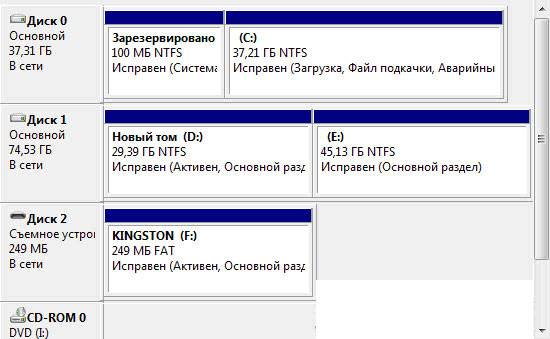
Saate selle uue vorminguga parandada. Paremklõpsake seadmel ja valige "Format". Välkmälu peaks nüüd kuvama ja töötama ilma tõrgeteta.
Flash-kaardi ja arvuti erinevad failisüsteemid
Töö taastamiseks usb välklamp mida arvutis ei tuvastata, peate muutma failisüsteemi, mille tõttu võib arvutis tekkida konflikt. Viimase failisüsteemiks on enamasti NTFS ja välkmäluseadmeks FAT32. Aknas "Disk Management" näete erinevate arvutikandjate failisüsteemide tüüpe.
Õige vormindamine lahendab probleemi. Selle jaoks:

Avanevas aknas kontrollige määratud võimsuse ja välkmäluseadme parameetrite vastavust. Määrake failisüsteem NTFS ja märkige ruut "Kiire (tühjenda sisukord)" kõrval. Nüüd klõpsake nuppu "Start":
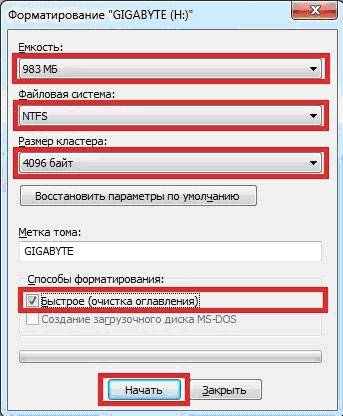
Kinnitage oma tegevus:

Pärast protsessi lõppu teavitab süsteem sellest:

Töötamiseks vajalikud OS-i värskendused
Kell paigaldatud süsteem Windows XP ei pruugi mälupulka ära tunda selle tööks vajalike aegunud värskenduste tõttu. Samal ajal võivad mõned mälupulgad töötada arvuti USB-portides, teised aga mitte.
USB-seadmete normaalseks tööks vajalikud suuremad uuendused:
- KB925196 - vale tuvastamine;
- KB817900 - pordi peatamine pärast seadme eemaldamist ja taaskäivitamist;
- KB968132 - tõrked mitme välkmäluseadme ühendamisel;
- KB88740 – Rundll32.exe viga;
- KB895962 - peatage USB-seade pärast printeri väljalülitamist;
- KB871233 - välkmälukaart ei tööta pärast arvuti une- või talveunerežiimist ärkamist;
- KB314634 - tugi ainult vanadele USB-seadmetele;
- KB312370 (2007) – USB 2.0 tugi.
Taastamismeetodid
Kui süsteemiga probleeme ei leita, võite kasutada eriprogrammid taastamiseks:
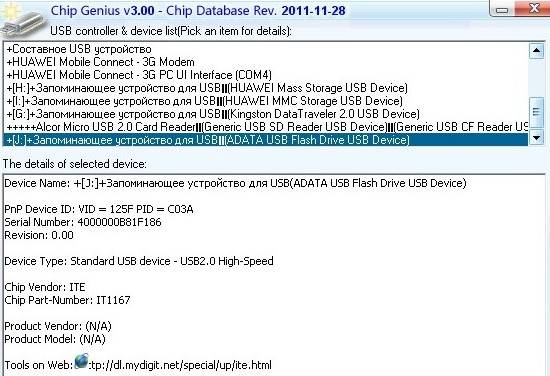
- ChipGenius - tuvastab seadme tootja ja muu teabe;
- AlcorMP - välgub enamiku tootjate usb-välgu kontrollereid;
- JetFlash Taastetööriist- välgub Transcendi mälupulgad.
Kui teie arvuti ütleb käivitamisel "Palun sisestage ketas", võib probleem olla vananenud draiverites, mis tuleks eemaldada.

Selle jaoks:
- kui arvuti on välja lülitatud, ühendage lahti kõik USB-seadmed (välja arvatud hiir ja klaviatuur);
- lülitage arvuti sisse;
- laadige alla programm "DriveCleanup";
- olenevalt OS-i versioonist kopeerige 32-bitine või 64-bitine "drivecleunup.exe" kausta C: WindowsSystem32;
- minema käsurida ja kirjutage üles "drivecleunup.exe";
- draiverid hakkavad desinstallima:
Seejärel taaskäivitage arvuti. Sisestage USB-mälupulk ja süsteem leiab selle jaoks uued draiverid.

Välkmälu ei pruugita tuvastada mitmel põhjusel, millest peamised on seadme või USB-pordi rike, samuti süsteemi vead millest enamikku saab õige vormindamise ja draiveri installimisega kõrvaldada. Mõned programmid võivad aidata ka usb-välku taastada, seega peaksite juhiseid järgima järjekorras.
>Mida teha, kui arvuti ei näe USB-mälupulka? Eemaldatavad draivid ja kõvakettad peaksid olema äärmiselt lihtsad kasutada. Kuid mõnikord juhtub, et pärast välise USB-seadme ühendamist personaalarvuti operatsioonisaaliga Windowsi süsteem seda kategooriliselt ei tunnustata. Kui arvuti ei näe välkmälukaarti, võivad selle põhjuseks olla probleemid irdketta partitsioonidega, vale failisüsteemi kasutamine, vigased pistikud, aegunud draiverid või muud põhjused.
Allpool tekstis ja artikli lõpus saate vaadata videot, miks arvuti ei näe eemaldatav draiv... Võib-olla õpite või mõistate sellest rohkem kui artiklist.
Kui arvuti ei näe "Minu arvuti" kaudu USB-mälupulka, võib see halvimal juhul tähendada, et irdketas on korrast ära ja seda ei saa enam taastada. Taskupulgad ja suured väline HDD töötavad samal viisil, nii et alltoodud näpunäited kehtivad mõlemat tüüpi seadmetele.
Mis siis, kui sülearvuti USB-mälupulka ei näe? Kõigepealt peate välja selgitama, kas draiv kuvatakse kettahaldushalduris. Windows Explorer peaks eemaldatava seadme automaatselt tuvastama, kui see on USB-pordi kaudu ühendatud. Sisestage plaat pessa. Mõnel juhul peate välisseadme aktiveerimiseks sellel klõpsama spetsiaalne nupp või kang. Raskeid eemaldatavaid kõvakettaid saab erinevalt välkmäluseadmetest ühendada isegi vooluvõrku kasutades eraldi toitekaablit, nii et arvuti ei pruugi näha väline salvestusruum kui see on välja lülitatud.
Nüüd peate avama kettahaldustööriista. Selleks vajutage klahvikombinatsiooni Win + R, sisestage ilmuvale reale diskmgmt.msc ja kinnitage sisestusklahviga. Nüüd näeme juhtimisaknas välist draivi. See peaks siin ilmuma isegi siis, kui sellel pole partitsioone.
Kui näete siin seadet, mida ei saa lugeda, saate seda kohe hakata vormindama windows explorer ja erinevaid seadmeid pääses sellele ligi. Kui netbook ei tuvastanud USB-mälupulka, minge järgmise jaotise juurde, milles proovime kindlaks teha, miks draivi ei tuvastata.
Nüüd peame Windows Exploreri kuidagi ära tundma väline draiv... Seda ei pruugita tuvastada arvuti USB-pordi riistvaraprobleemi tõttu. teised võimalikud põhjused võib-olla on draiverid valesti installitud või mälupulk on füüsiliselt kahjustatud.
Mida teha, kui arvuti ei näe USB-mälupulka? Esiteks peate draivi ühest USB-pordist lahti ühendama ja proovima ühendada teisega. Kui irdketas töötab uues pesas, tähendab see, et probleem oli eelmise tõrkest. Kui kasutate USB-pikenduskaablit, proovige see lahti ühendada ja USB-mälupulk otse arvutiga ühendada. Sellised kaablid ei suuda mõnikord anda eemaldatava seadme töötamiseks piisavalt voolu.
Juhi probleemid
Kui Windows 7 ei näe kettahaldustööriistas USB-mälupulka isegi pärast selle ühendamist sülearvuti teise pistikupessa, võib tõrge ilmneda nii USB-mälupulgal endal kui ka arvutis. Kui läheduses on mõni teine arvuti, peate proovima ketta sellega ühendada, et näha, kas see tuvastab selle. Kui mälupulk keeldus mitmes arvutis töötamast, on see tõenäoliselt oma aja ära elanud ja see tuleb utiliseerida. Kuid enne sellise kurva järelduse tegemist kontrollige kindlasti, kas irdseade kuvatakse teiste arvutite kettahaldusaknas.
Kui draiv töötab teistes arvutites või teil pole seda käepärast täiendavad arvutid mida saab kasutada, peate kontrollima asjakohasust installitud draiverid... Seda tehakse seadmehalduri abil. Selle avamiseks vajutage klahvikombinatsiooni Win + R, sisestage avanenud reale devmgmt.msc ja kinnitage sisestusklahviga.
Ilmuvas seadmete loendis peate hoolikalt kontrollima kõiki kettaid kollase hüüumärgi kujul oleva ikooni olemasolu suhtes. Kui leiate sellise sümboli, on probleem draiverites. Paremklõpsake kollase hüüumärgiga seadmel, valige "Properties" ja vaadake veateadet. See peaks aitama teil probleemi lahendada, kuna selle saab stringi kopeerida Google otsing et leida arvustusi teistelt kasutajatelt, kellel on sarnane probleem.
Selliseid probleeme võib olla raske lahendada. Kui arvuti ei näe draivi suhteliselt hiljuti, võite proovida käivitada süsteemitaaste. Kuid kõige parem on installimiseks kasutada nuppu Värskenda draiverit Uusim versioon vajalik tarkvara. Võite proovida klõpsata nuppu "Pööra draiverit tagasi", lootes, et see õnnestub eelmine versioon saab olema toimiv. Samuti on lubatud kasutada nuppu "Kustuta", nii et väline seade kaob süsteemi vaateväljast kuni arvuti taaskäivitamiseni. Juhtub ka nii, et taaskäivitamisel Windowsi mälupulk hakkab äkki tööle.
Partitsioneerimine ja vormindamine
Kui teie arvuti ei näe teie USB-mälupulka, saate partitsiooni- ja failisüsteemiprobleemide lahendamiseks kasutada kettahaldust. Kui näete, et ketas on jaotatud ja jaotamata ruumi täis, saate sellele luua uue sektsiooni. Tänu sellele saavad Windows ja muud operatsioonisüsteemid USB-mälupulgaga töötada.
Teeme jaotamata ruumi sees paremklõpsu, valime "New Simple Section" ja järgime programmi edasisi juhiseid. Kui draiv on jagatud osadeks, kuid seda ikka ei kuvata, peate kontrollima, kas sellele on määratud konkreetne draivitäht. Tavaliselt peaks see juhtuma automaatselt, kuid mõnel juhul võib see osutuda vajalikuks käsitsi sisestamine... Paremklõpsake irdketta partitsioonil, valige "Muuda tähte" ja sisestage mis tahes vaba täht. Näiteks võite kirjutada "G:" ja edaspidi nimetatakse arvuti draivi nii.
Kui ketas on jaotatud, kuid XP ei näe mälupulka, siis pole tõsiasi, et partitsioon tehti õiget failisüsteemi kasutades. Näiteks saab mälupulka vormindada ext4-ga Linuxi jaoks (Linux) või HFS Plusiga Macist (Mac). Sel juhul Windows 10 USB-mälupulka ei näe, kuna ta pole sellise süsteemiga tuttav. Peate draivi uuesti vormindama NTFS-i või FAT32-ga. See võimaldab Windowsil välkmälu ära tunda. Sektsiooni ümberkonfigureerimiseks paremklõpsake seda, klõpsake "Format" ja valige soovitud failisüsteem.
Pange tähele, et see kustutab kõik kettalt failid. Andmete kopeerimiseks on mõttekas esmalt ühendada USB-mälupulk Linuxi või Maci seadmega. Kui te ei saa irdketast ühendada selliste seadmetega nagu DVD-mängija või teler, võib põhjus olla selles failisüsteem NTFS. Ülaltoodud tehnika töötab ainult FAT32-ga.
Tere kallid lugejad ja arvutiteaduse kolleegid!
Miks see võiks juhtuda?
Uurime koos teiega põhjuseid. Kujutage ette, et otsustasite installida operatsioonisüsteemi ja leidsite vana USB-mälupulga. Sülearvutis tehti kindlaks, vormindasite selle ja rullisite süsteemi installimiseks kokku. Ja nii te taaskäivitasite ja arvuti lihtsalt ei näinud välku. Kõige tavalisem juhtum on see, et te lihtsalt ei tõlkinud BIOS-i mobiilse kõvakettalt allalaadimise sätetesse.
Seda tehakse nii. Mis oleks nendes seadetes, peate sülearvuti taaskäivitama ja kui näete sellist ekraani -

Pöörake tähelepanu sellele, milline nupp on kirjutatud reale, mille alla tõmbasin. Joonisel märkisin ka, milliseid klahve võib nimetada ka BIOS-iks (kõik sõltub programmi enda mudelist). Kui tegite kõik õigesti, näete sellist ekraani.

Siin peate konfigureerima alglaadimisparameetrid . Minge jaotisse Esimene alglaadimisseade ja sellel real valige USB-HDD.


Nüüd peaks arvuti välku nägema.
Teine põhjus on probleem draiveritega. Need kas läksid segadusse ja annavad vigu välja või ei olnud neid algselt installitud. USB-pordid on sisse lülitatud emaplaat... Kui need ei tööta, siis meedium ei ole nähtav või tuvastatakse see igal teisel korral.
Vajalik allalaadimine tarkvara tootja veebisaidilt ja installige see. Samuti on soovitatav sülearvutit skannida, et leida küttepuid teistest seadmetest. Sa saad sellega hakkama selle tarkvaraga.
Installige, skannige ja taaskäivitage. Üldiselt tuleks seda protseduuri teha pärast iga lammutamist. operatsioonisüsteem ja ka pärast selle taastumist. Programm on tasuta, töötab kiiresti, täielikult vene keeles.
Kuidas probleemi tuvastada?

Kui sisestasite välkmäluseadme ja arvuti külmub samal ajal, on probleem meediumis endas. Peate vormindama madalal tasemel. See on sektorite täielik ümberehitamine koos nende puhastamisega.

Samuti võivad süsteemipidurid olla põhjustatud konfliktist kõvaketas... Sel juhul peate kontrollima kõvaketast ennast standardprogramm OS-i sisse ehitatud. Sellised probleemid ilmnevad meedia enneaegse defragmentimise tõttu.
Kui teil on maksimaalne Windows 7, siis on täiesti võimalik, et laadisite alla omatehtud järgu. Sellistel juhtudel aitab ainult litsentsitud tarkvara uuesti installimine pildilt. Loomulikult ei kaasne täiendavaid kiipe, kuid töö stabiilsus on sel juhul tagatud. Peate ketta vormindama, seega olge valmis oma andmed välisele kõvakettale või võrgumällu üle kandma.

Kui kuvatakse tõrketeade, mis ütleb, et kaasaskantava seadmega pole ühendust, tähendab see, et seade ise on ebaõnnestunud. Jällegi on ebatõenäoline, et saate andmeid salvestada, nii et lihtsalt vormindage need. Kontrollige ka kogu arvutit viiruste suhtes, on täiesti võimalik, et pahatahtlik skript blokeerib OS-i toiminguid, mis vastutavad USB-portide kaudu ühendamise eest. Soovitav on seda teha võimsa viirusetõrjega, millel on värskendatud andmebaasid, ja mitte tasuta kolleegid kes üldse harva midagi leiavad.
Ühekordne lahendus

Kui te ei tea, mida teha ja kuidas probleemi lahendada, siis lihtsalt lammutage Windows, vormindage HDD ja mälupulk ise. Parem on OS-i põhjalik uuesti installimine, mitte poolmeetmed. Minu puhul aitas ainult see. Lisaks ostke uus kandja, tõenäoliselt on probleem selles. Löögi tõttu võib ta viga saada või korpuse sees olev plaat lühisesse sattuda.
Järeldus
Siinkohal ma artikli lõpetan. Loodan, et te ei kohta oma sülearvutiga töötades vigu. Jagage artiklit sotsiaalvõrgustikes ja tellige ajaveebi, et olla kursis uute materjalidega! Kõike paremat ja edu teile, mu kallid lugejad!



































